「楽天カードを申込たいけど、よくわからないし、入力が面倒でいつまでたっても楽天カードを申し込めない」ということはないですか?

実際に楽天カードを使っている僕が、楽天カード申込の手順をわかりやすく解説するよ。
楽天カード申込の入力内容からカード到着後の設定までわかりやすく画像付きで解説しています。
画像を見ながら一緒に入力していくだけで楽天カードの申込ができます。
楽天カードを使って普段通りのお買い物をするだけで、ポイントが貯まるので、作っておいて損はないカードです。
むしろ、年会費無料で作れるので作らない理由がないです。
作成から到着までの大まかな流れ
では、一緒に楽天カードの申込をしていきましょう!

まずは事前準備からですね。
事前準備をしっかりしておくとスムーズに申込ができるよ。
事前準備
楽天カード申込をする前に準備しておいた方がいい書類は下記の通りです。
- 運転免許証
- 口座番号がわかるもの(通帳orカード)
- 会社の名称&連絡先(名刺等)
- 年収がわかるもの(大体でOK)
上記の書類を準備して申込をすることでスムーズに申込ができます。

年収に関しては大体でOKなので、すでに分かっている方は書類が無くても大丈夫です。
作成から到着後の設定までの流れ
楽天カードの申込からカードの到着までは、基本的に1~2週間くらいかかりますが、もし不備があればさらに時間がかかります。
流れとしては下記の通りです。
- 楽天カード申込をする
- 審査に通ったらカードが発送される
- 到着の際に免許証等で本人確認される
- カード到着後の設定をする

僕が作ったときは1週間くらいでカードが到着したよ。
メールに送られてくる確認番号で進捗状況を確認できるよ。
【画像付き】楽天カード申込手順解説
それでは実際の申込の画像を使って、楽天カード申込手順をわかりやすく解説していきます。

申込の入力は結構長くて面倒ですが一緒に頑張りましょう!
入力内容は下記の通りだよ。
- ブランドの選択とデザインを決める
- 氏名や住所等を入力する
- 勤務先の情報を入力する
- 楽天会員の登録をする
- 引落口座の登録をする
設定としては下記の通りで解説します。
- スマートフォンで申込
- 楽天会員ではない
- 運転免許証あり
- 引落口座はゆうちょ銀行
- 会社員
緑の枠を「入力」or「チェック」していけば楽天カード申込ができるようになっています。
楽天カード(公式サイト)はこちらから⇨楽天カード新規入会キャンペーン
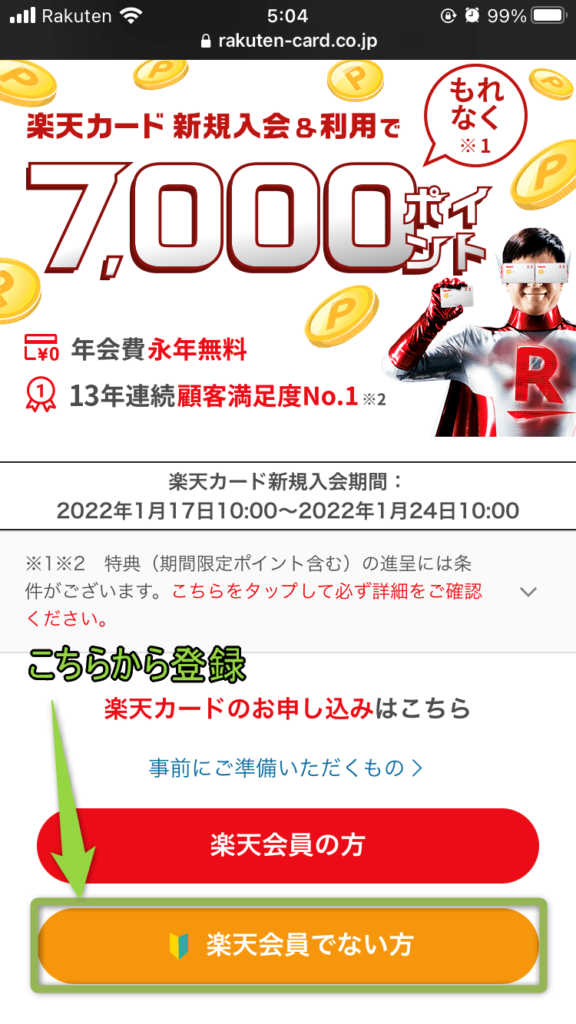
ブランドの選択とデザインを決める
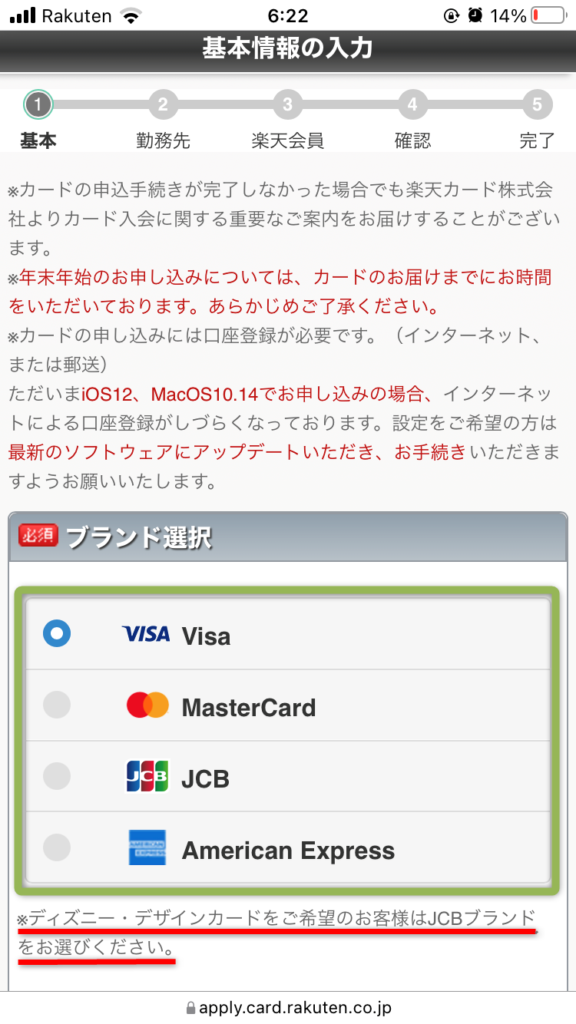

ディズニーデザインを使いたい方は「JCB」を選びましょう!
今回は「VISA」を選択してるよ。
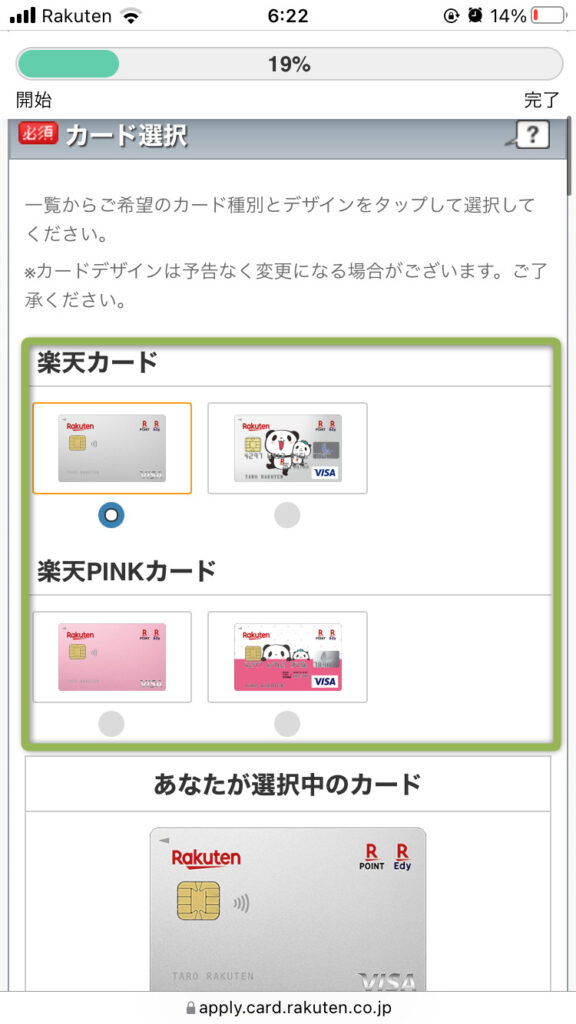
氏名や住所等を入力する

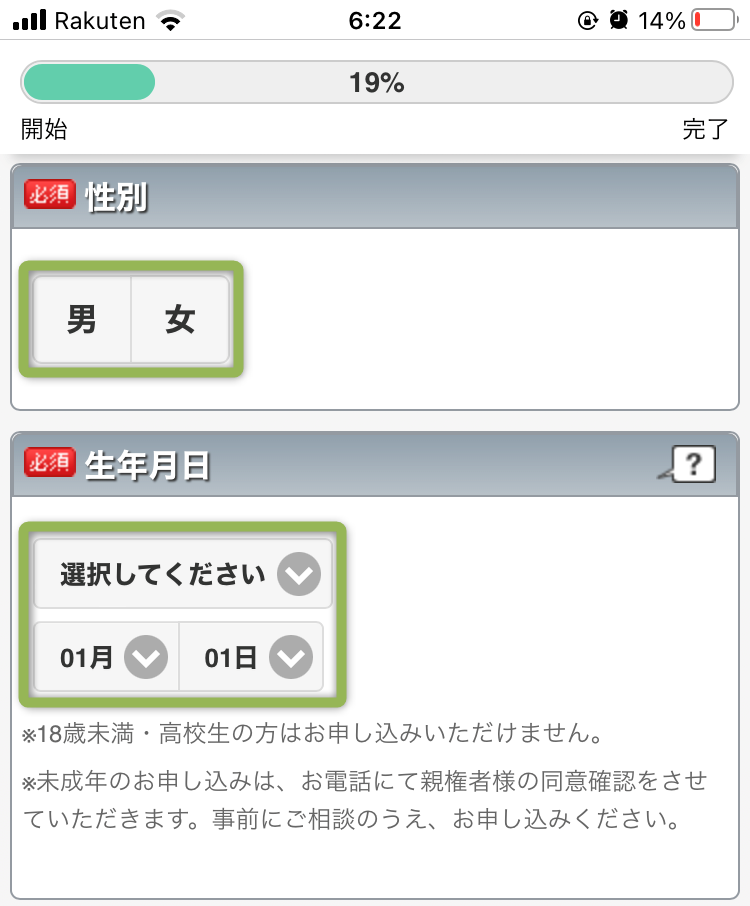
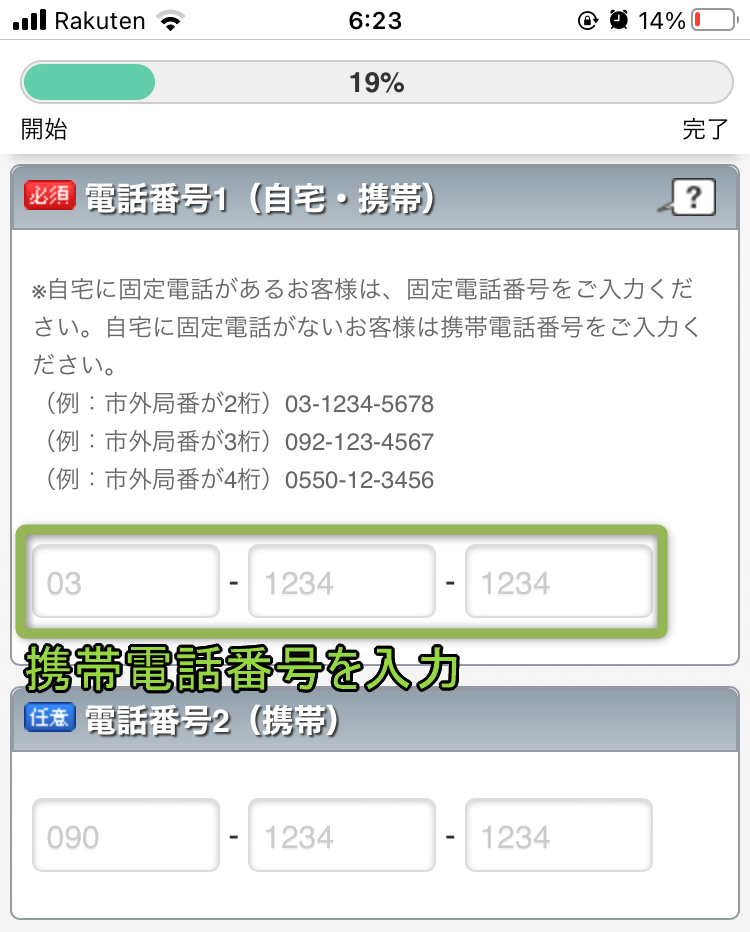
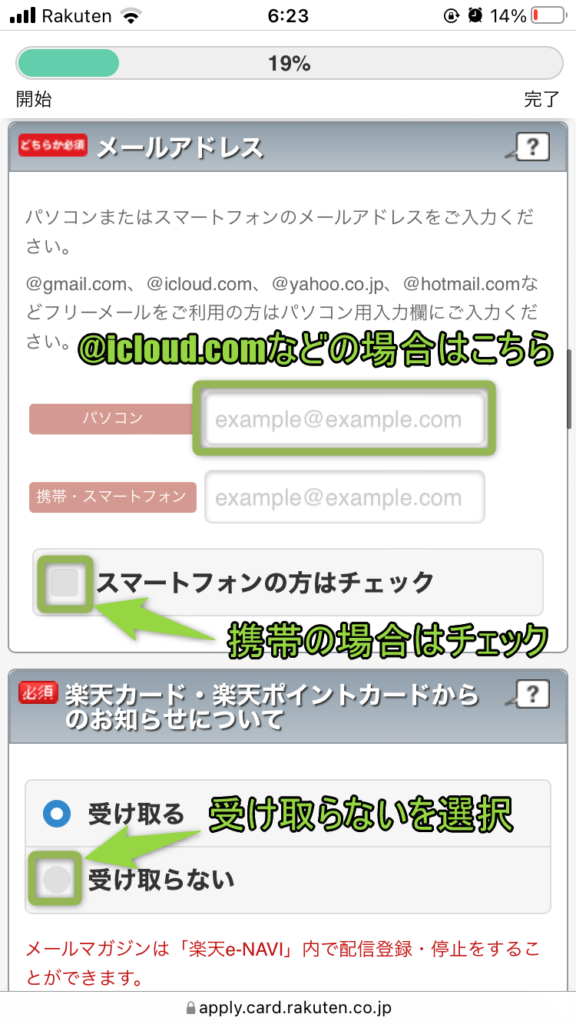
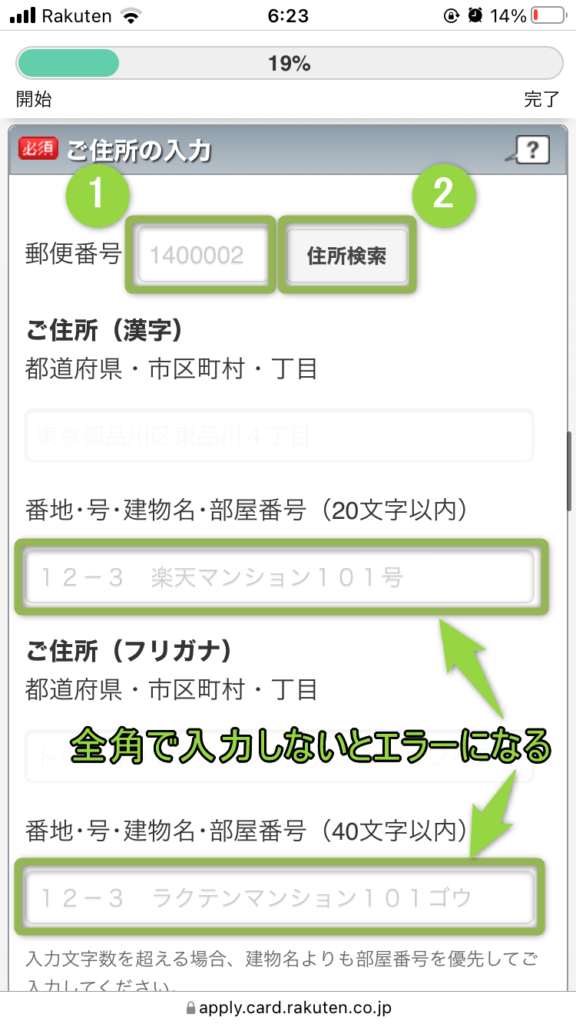
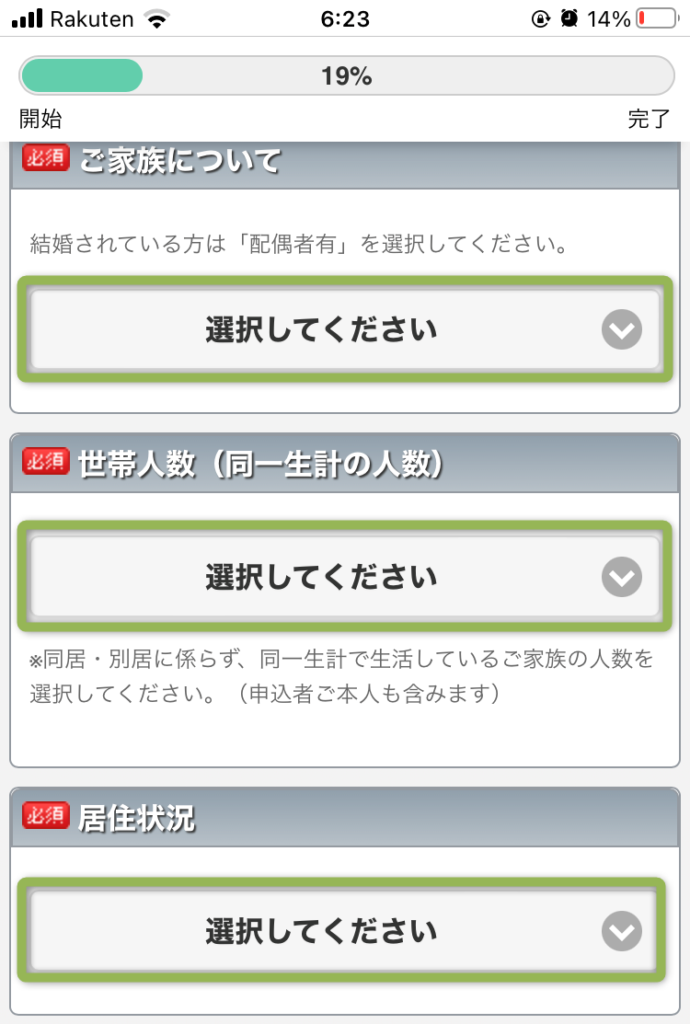
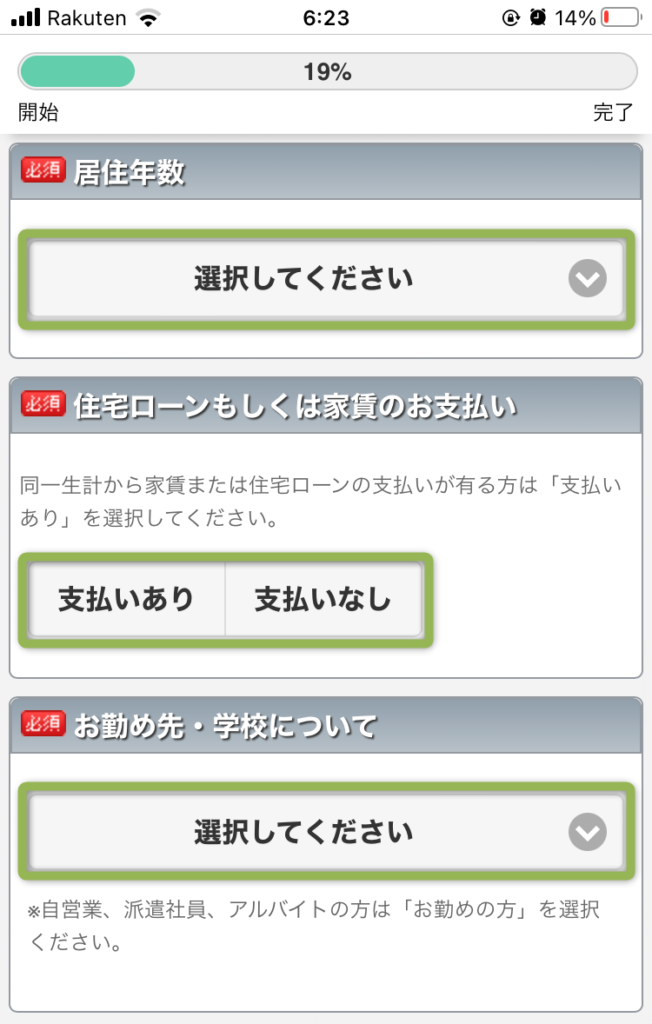
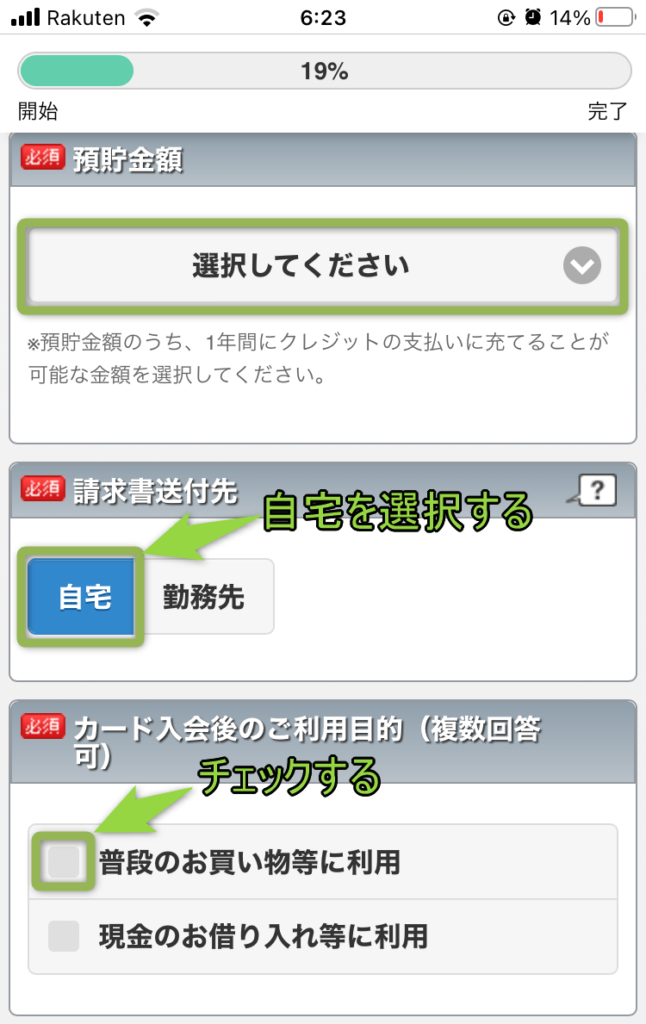
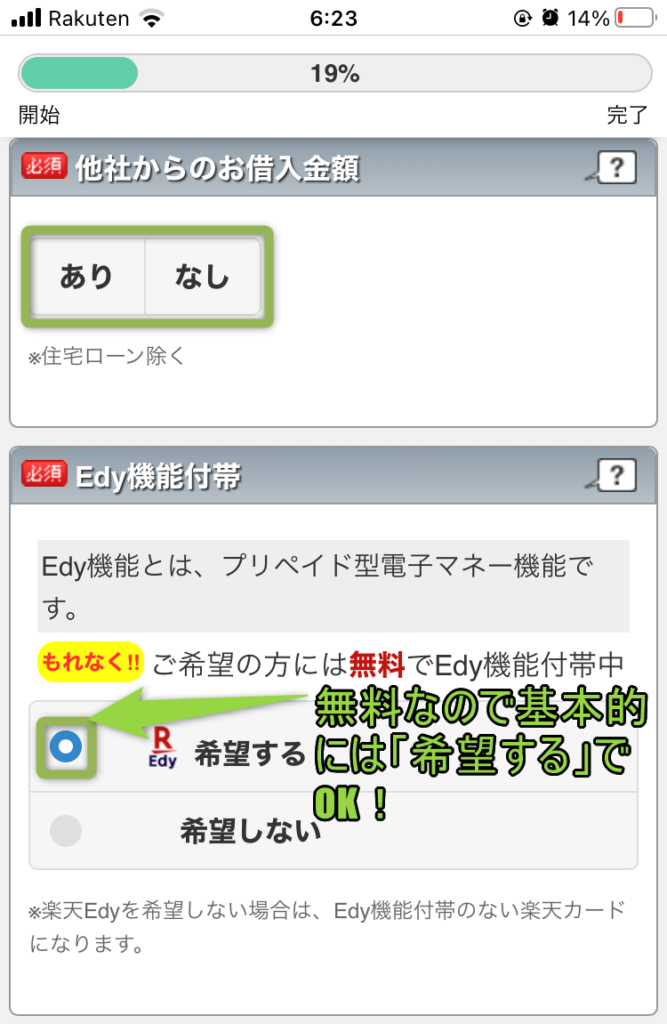
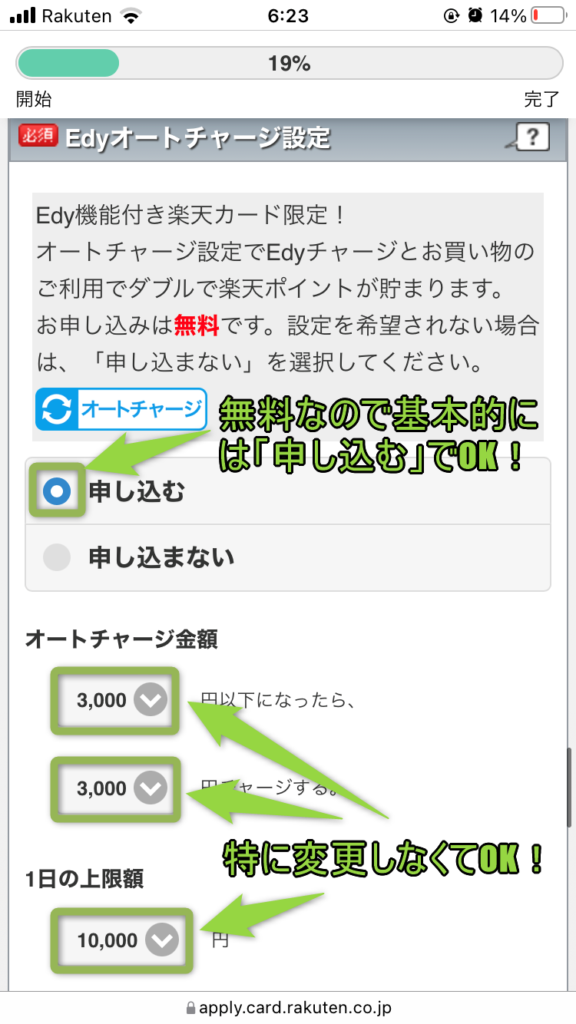
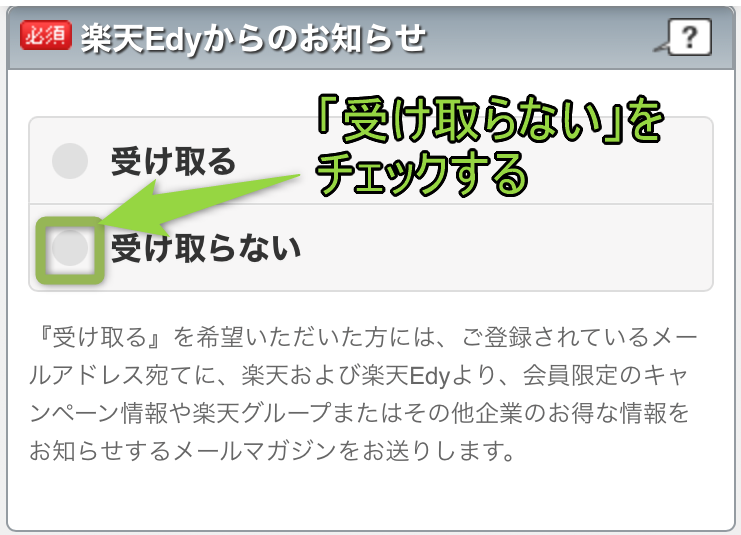
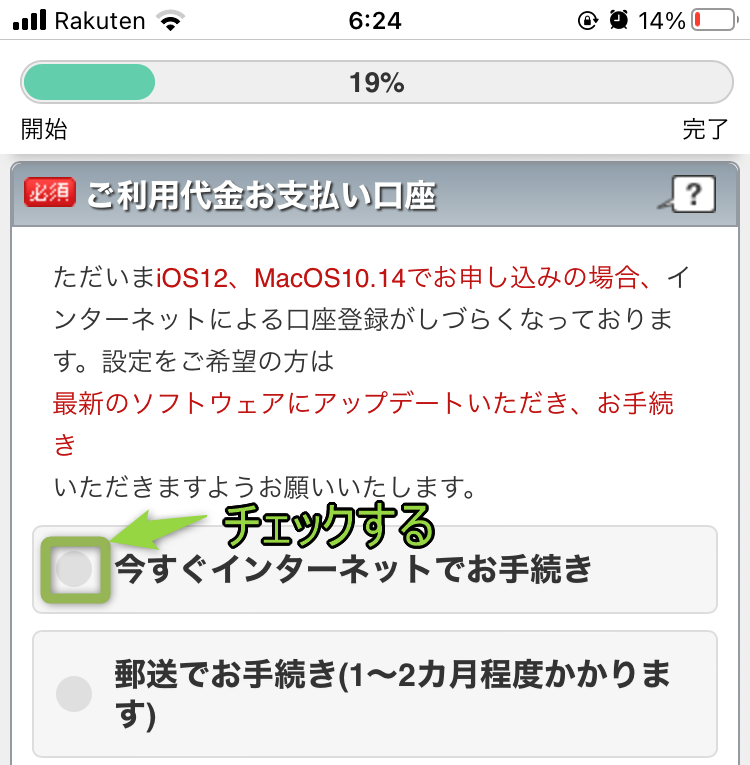
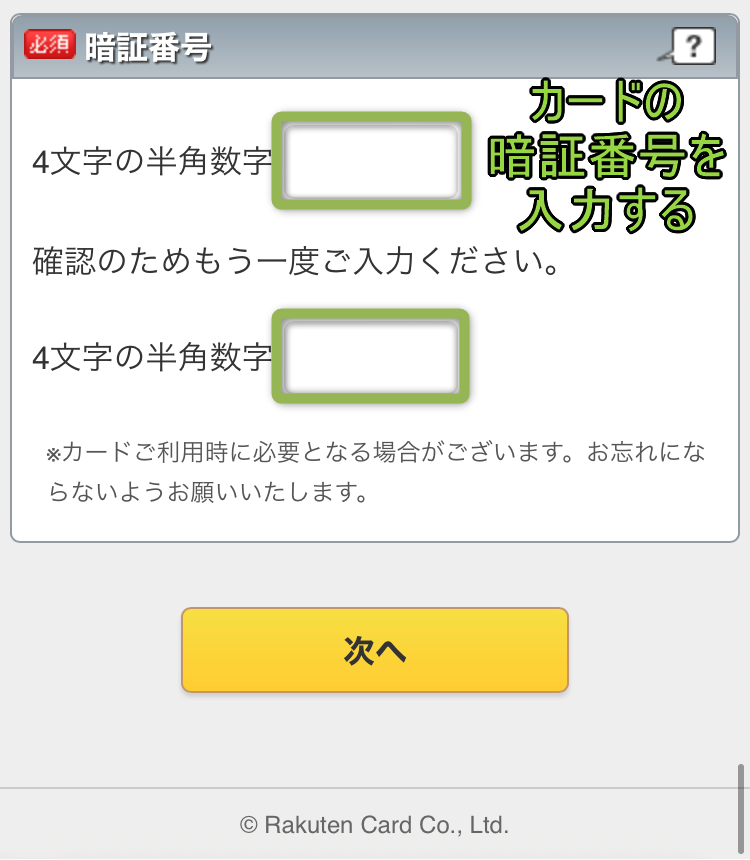
勤務先の情報を入力する
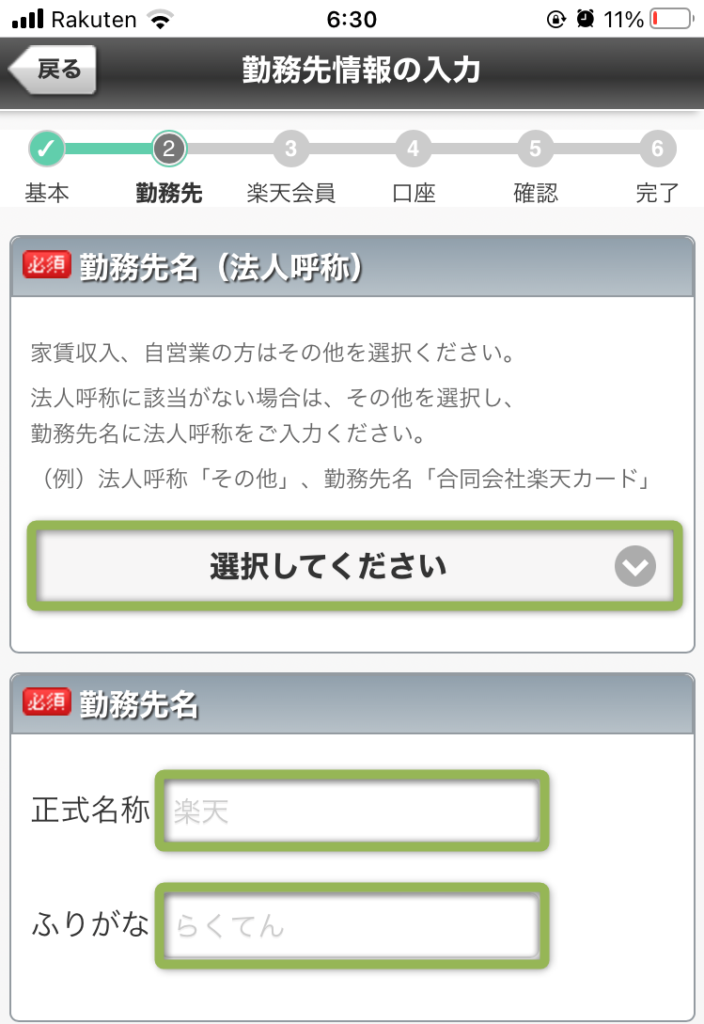
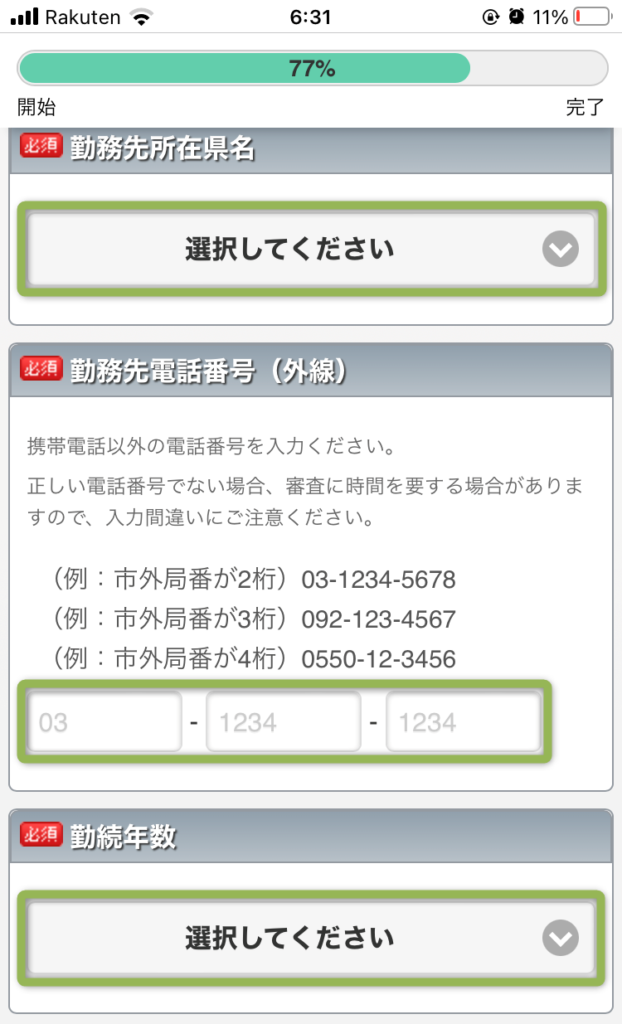
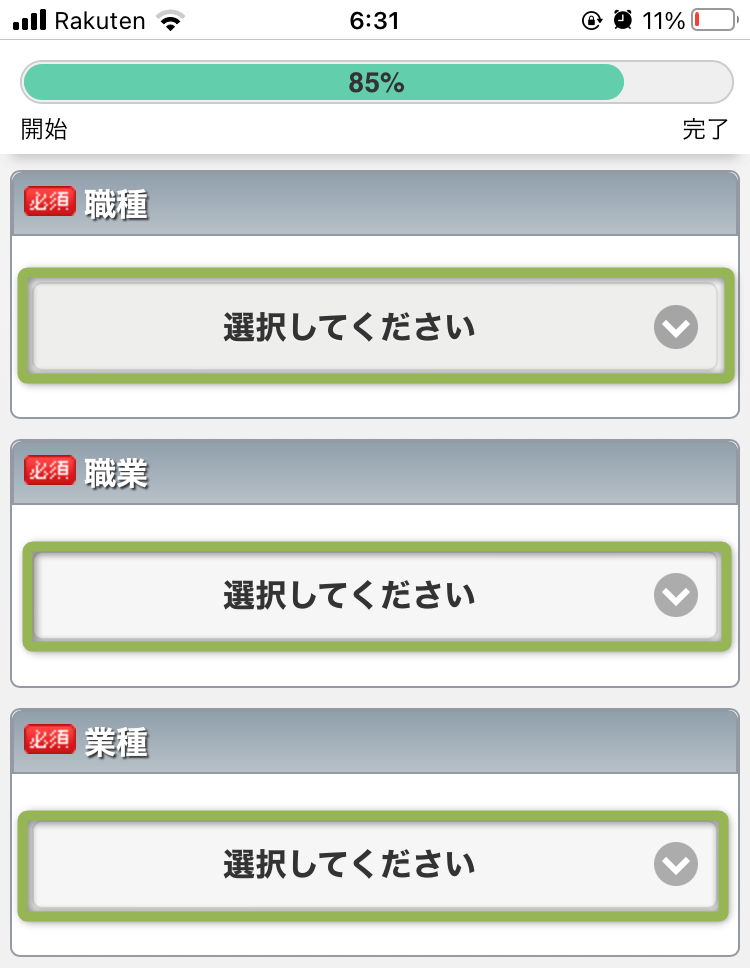
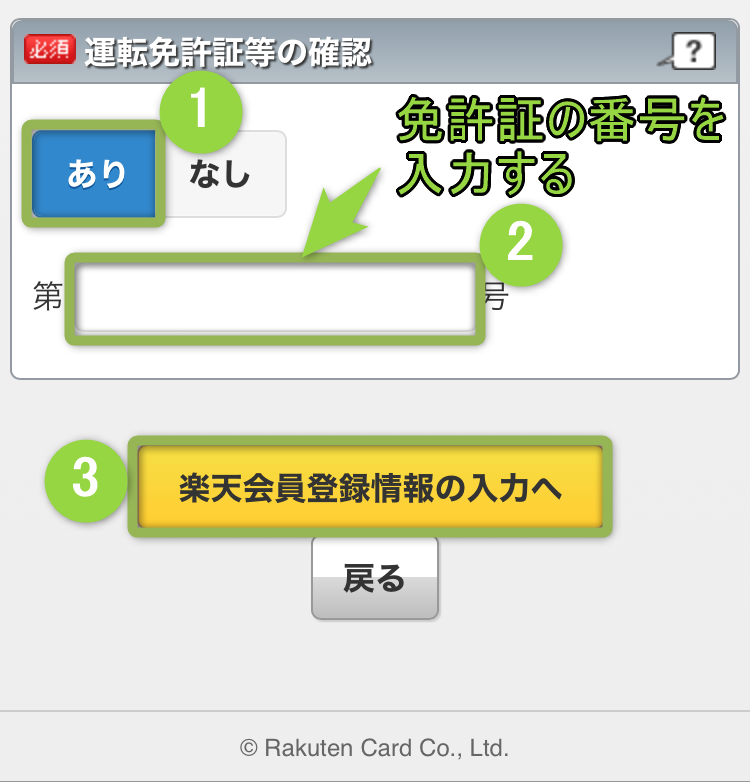
楽天会員の登録をする
すでに「楽天会員」に登録済みの方は飛ばしてもらって大丈夫です。
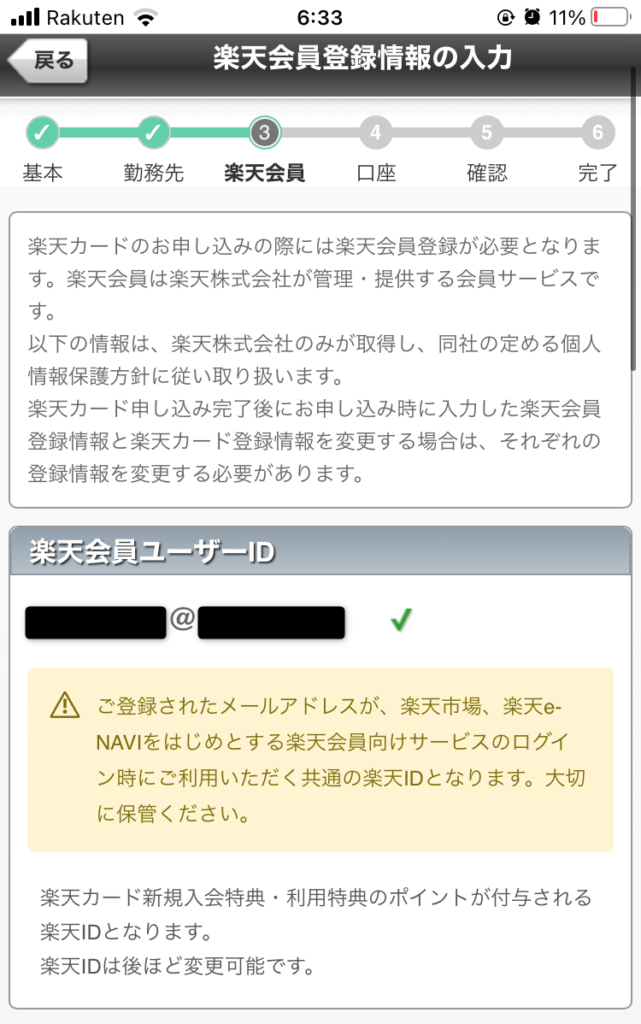
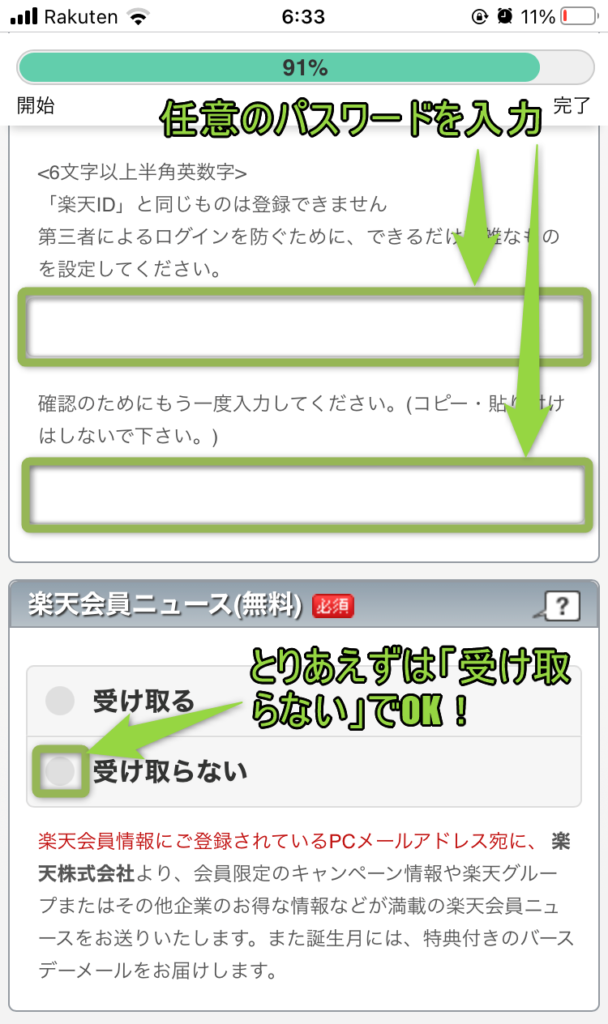
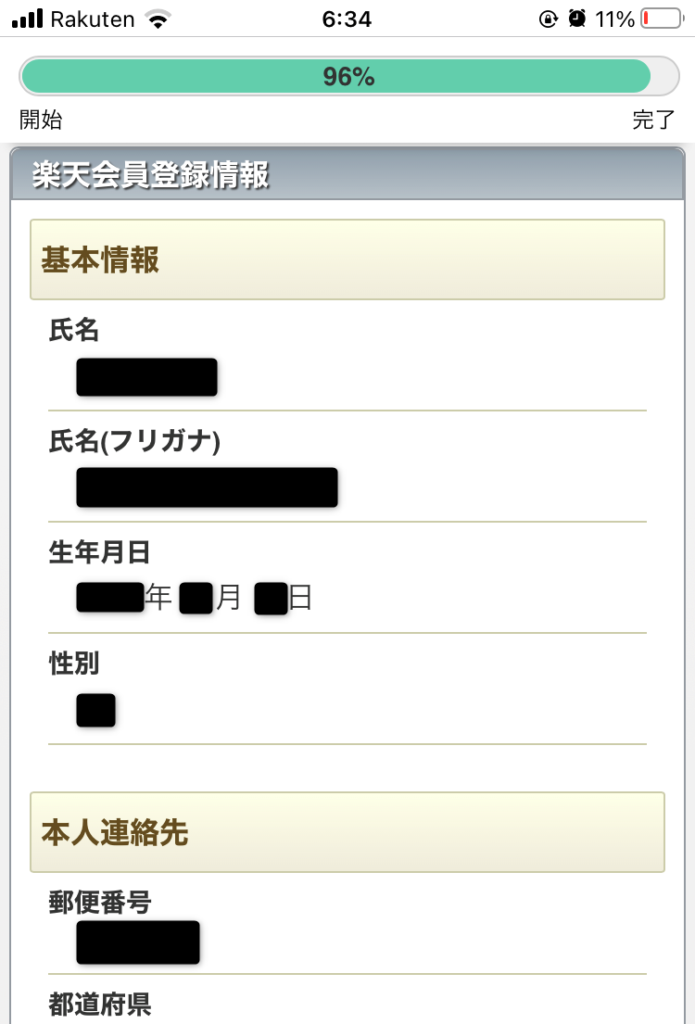
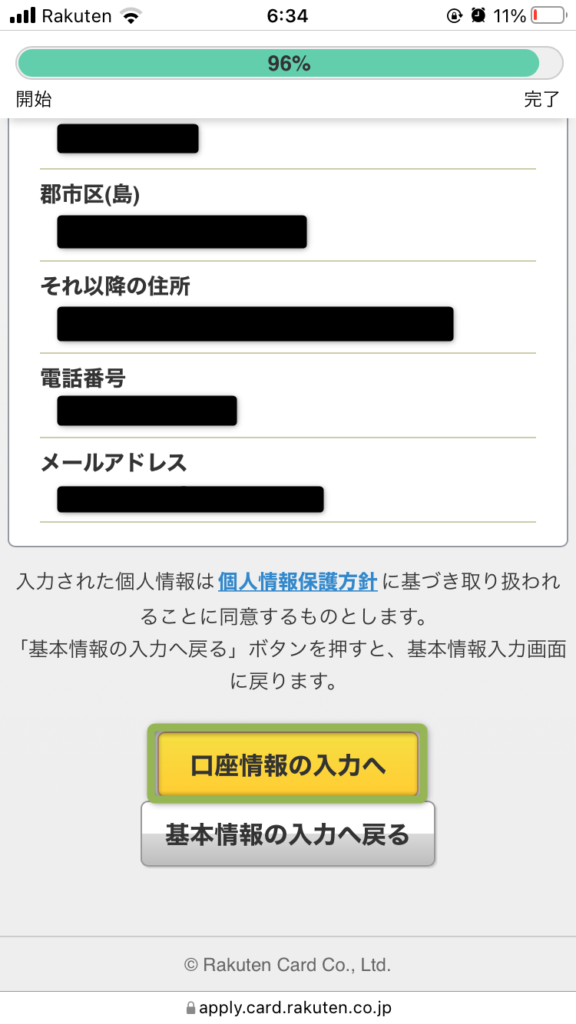
引落口座の登録をする

もう少しなので頑張りましょう!
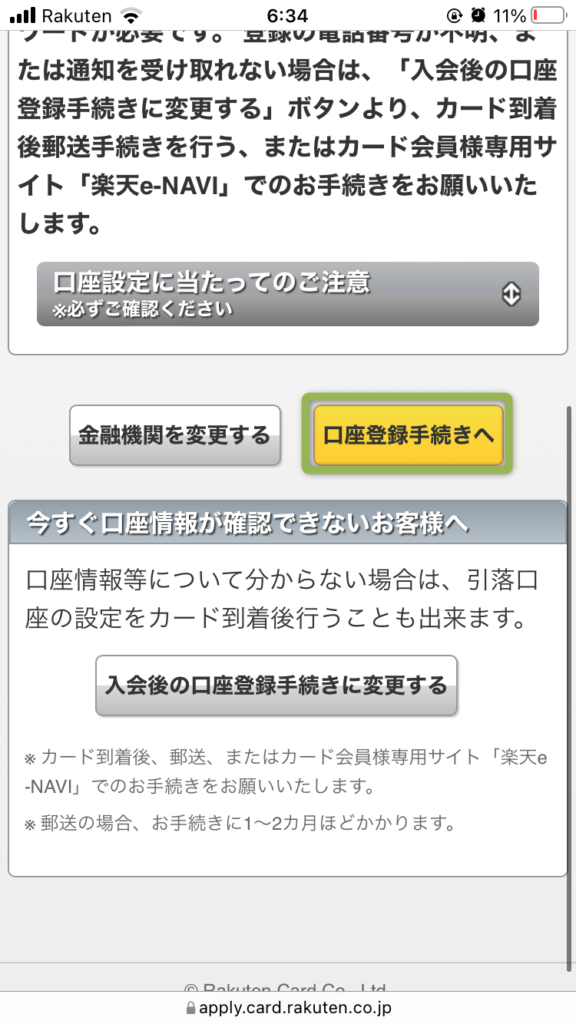
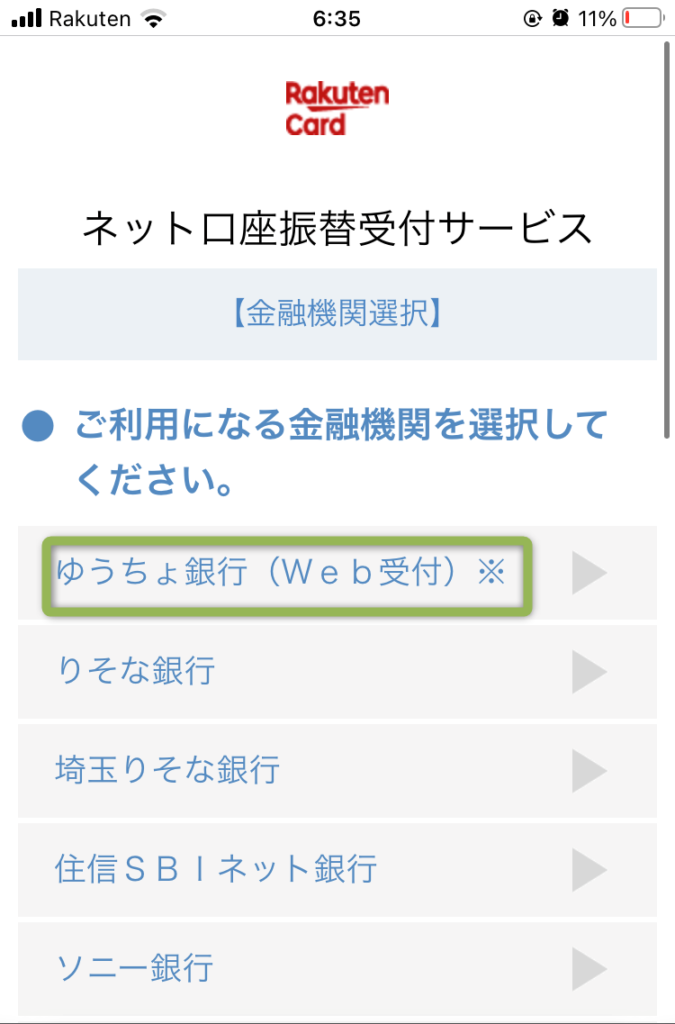

今回はゆうちょ銀行という設定なのでゆうちょ銀行を選んでいますが、最初はどこの金融機関でも問題ないです。
ゆくゆくは「楽天銀行」を引落口座にしていくのがおすすめです。

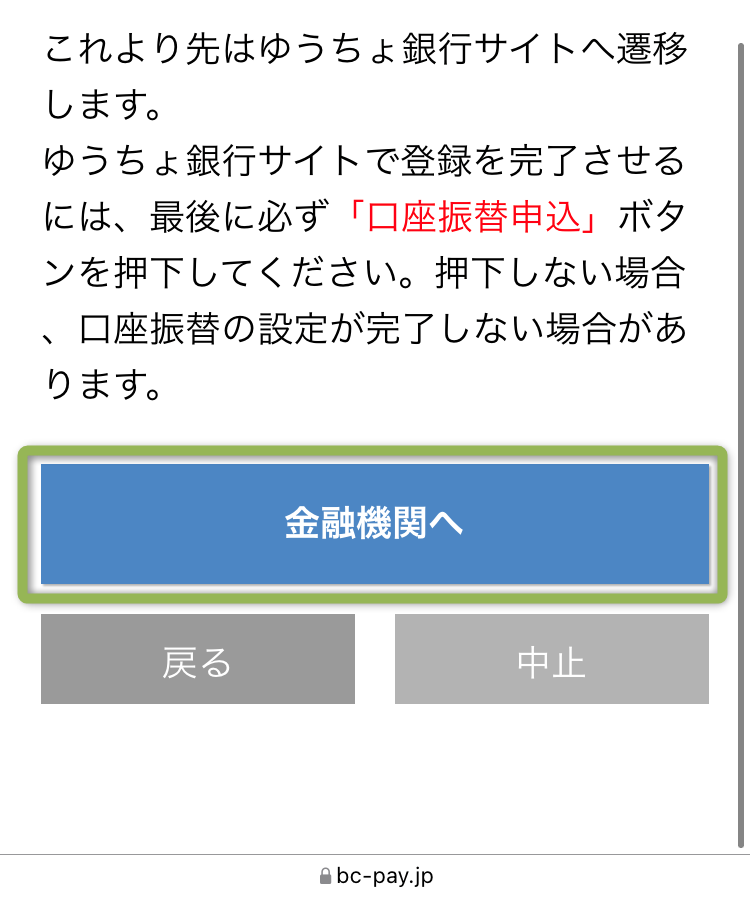
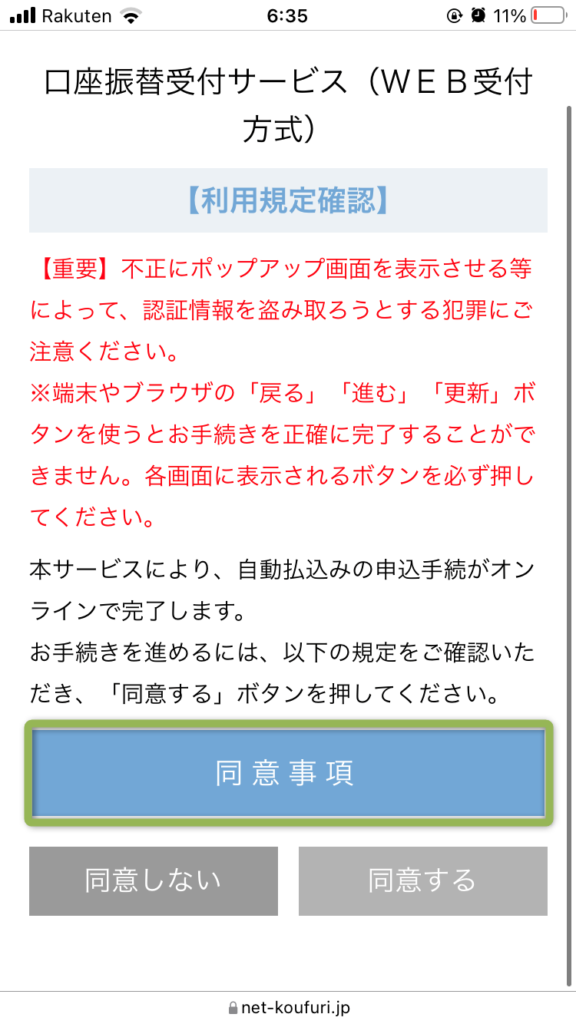
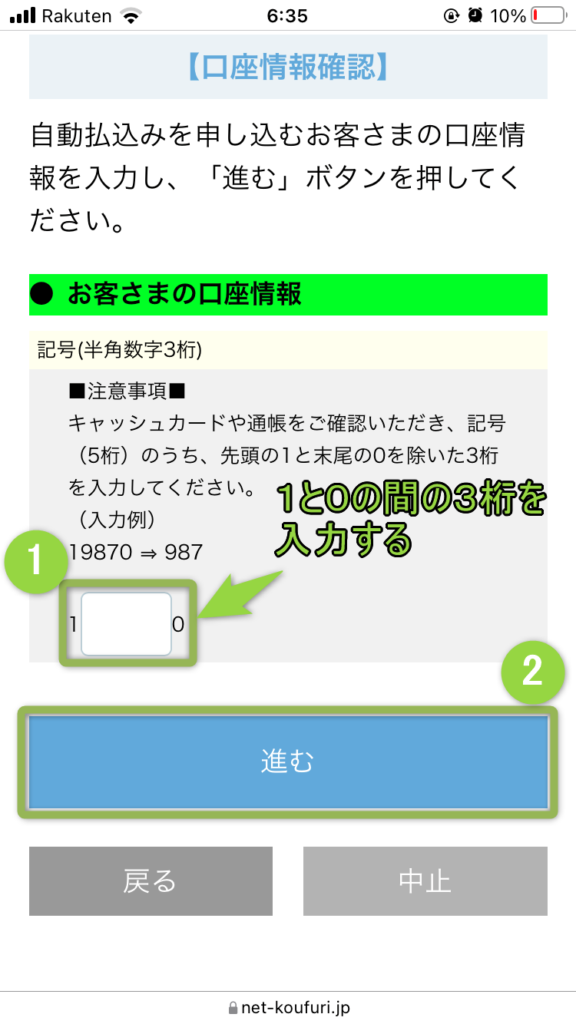
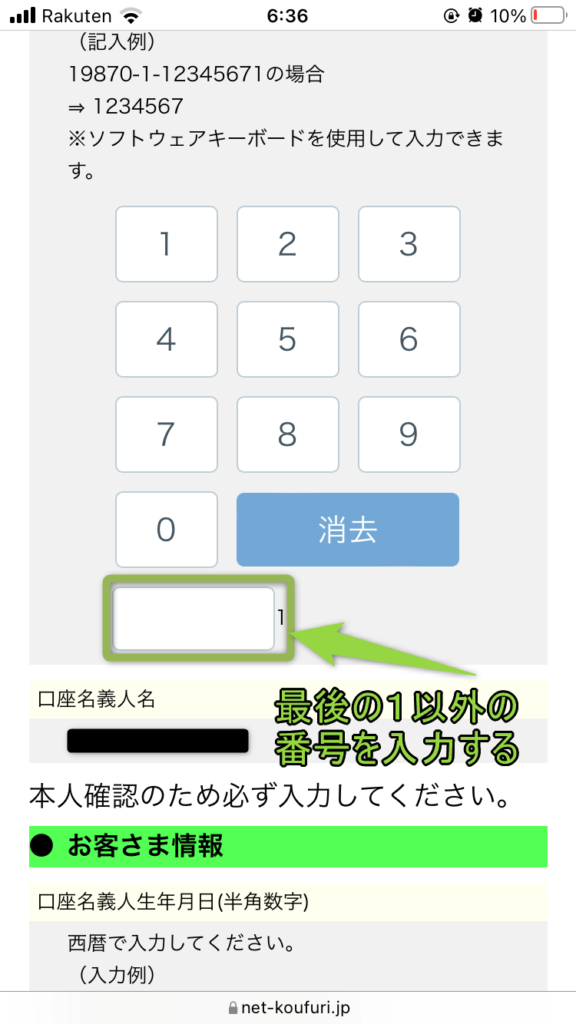
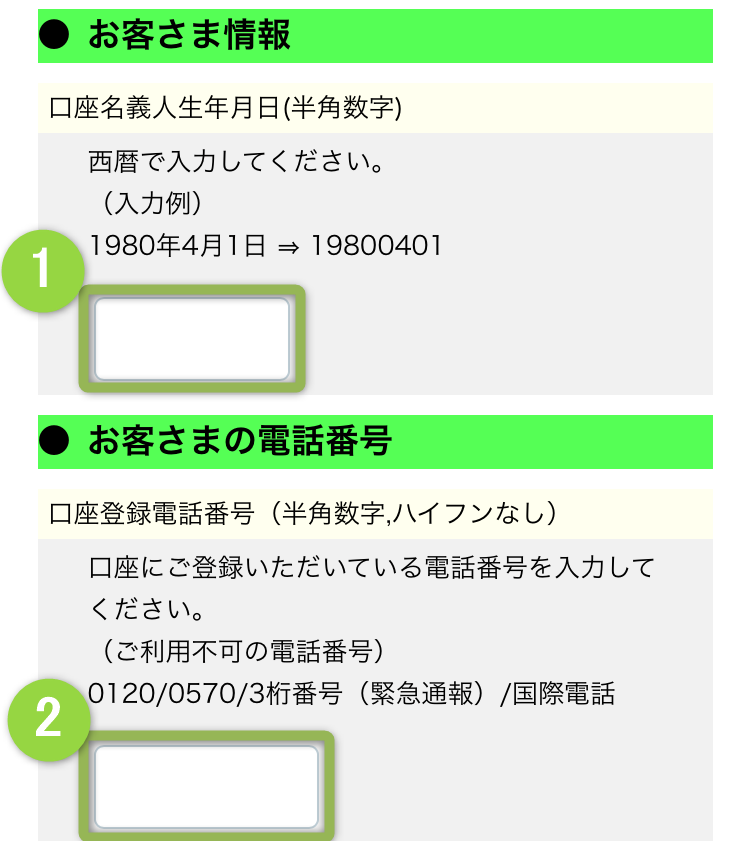
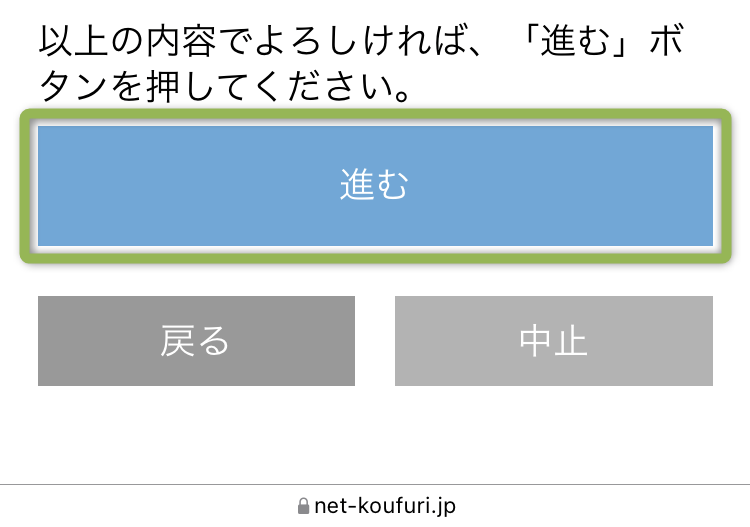
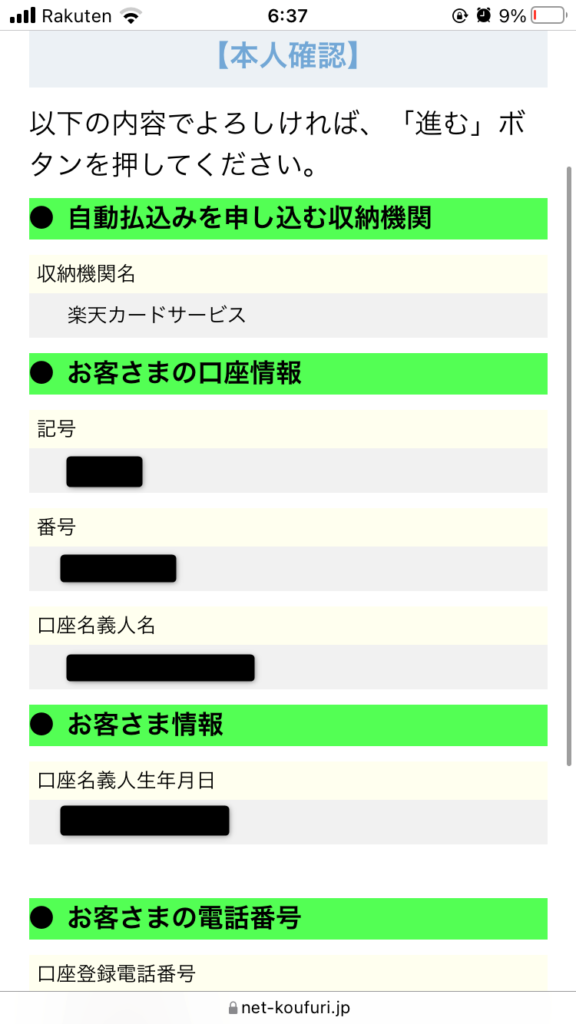
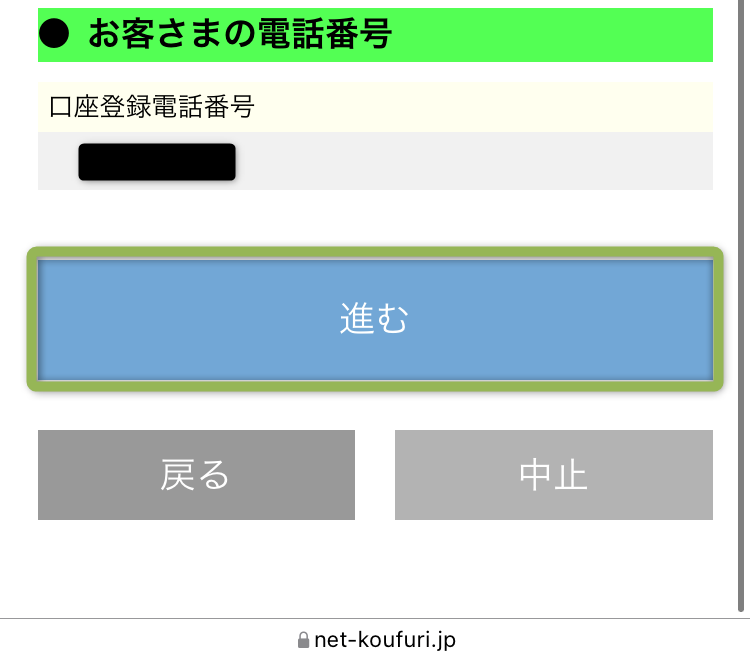
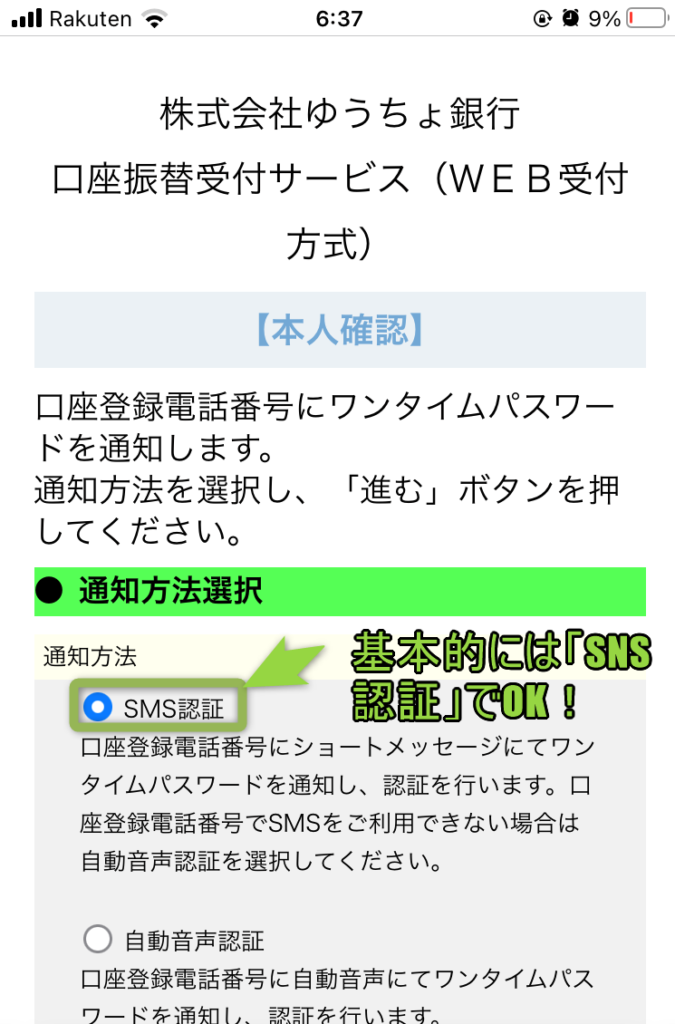
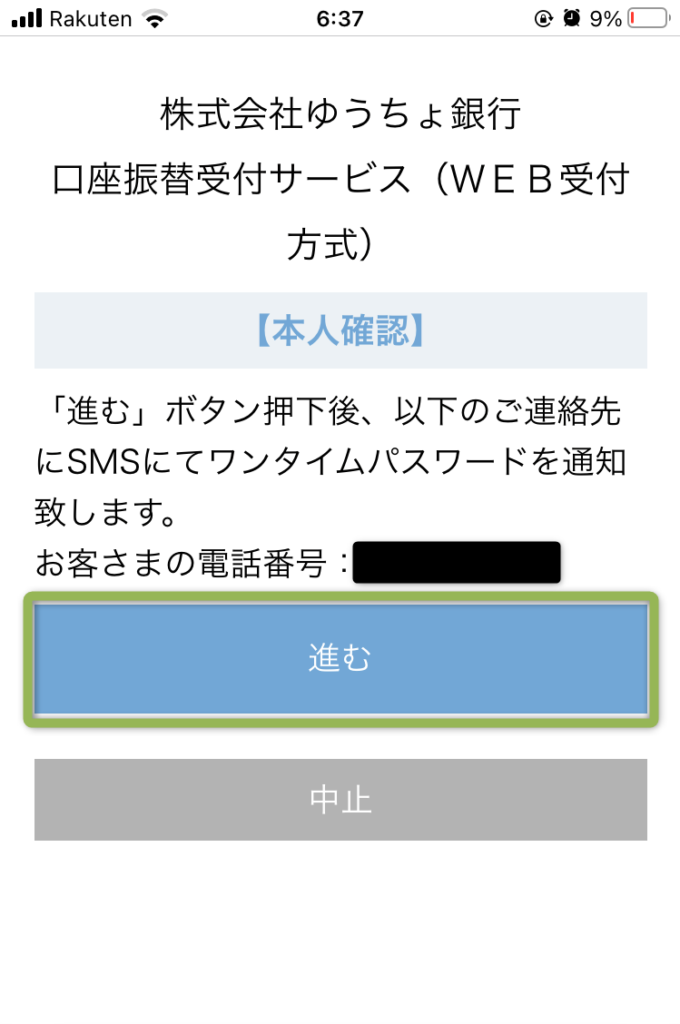
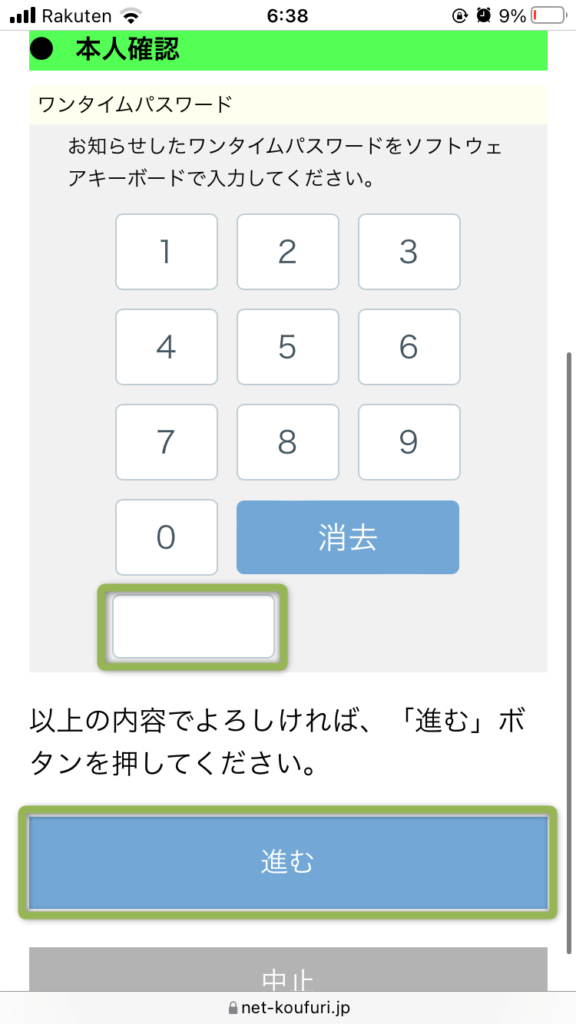
「ワンタイムパスワード」を入力します。
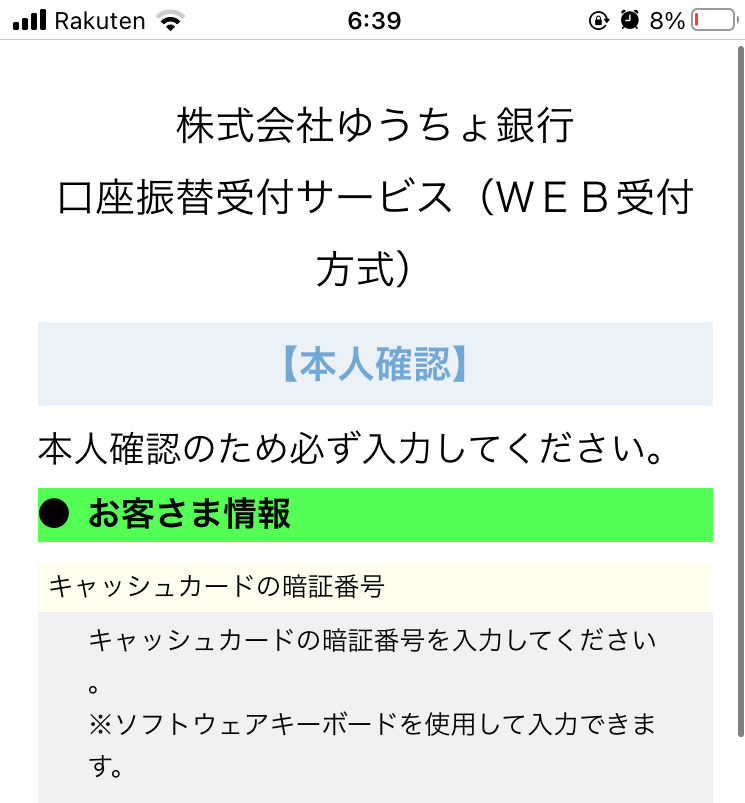
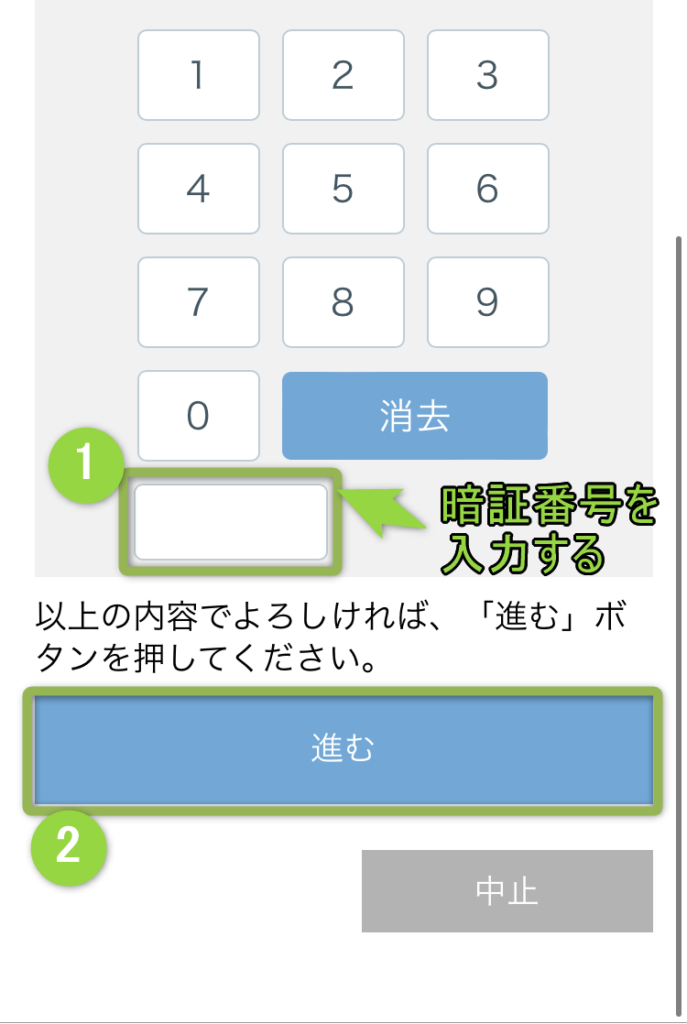
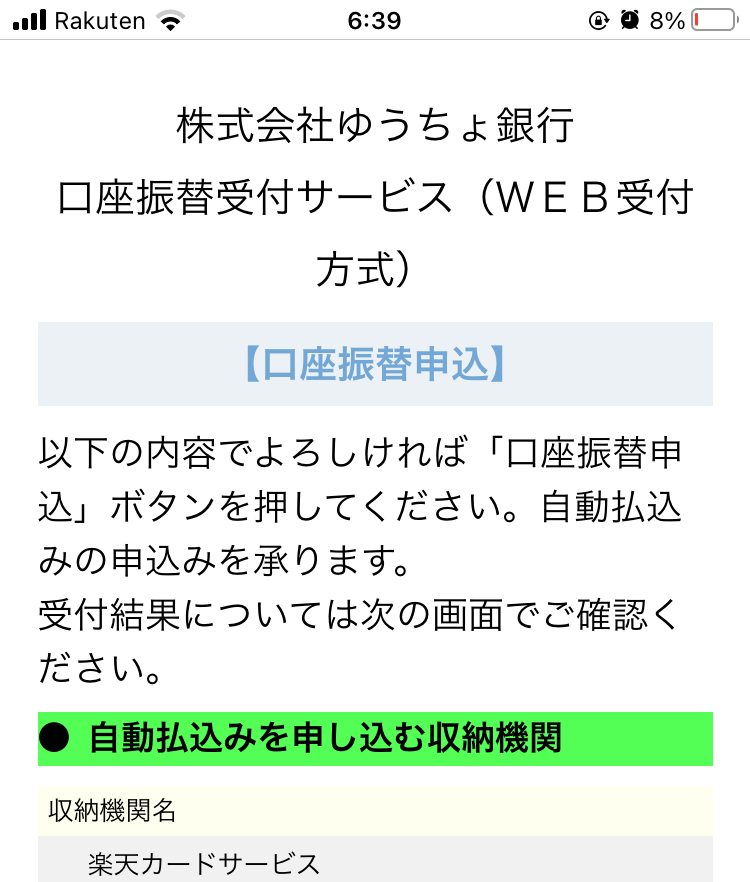
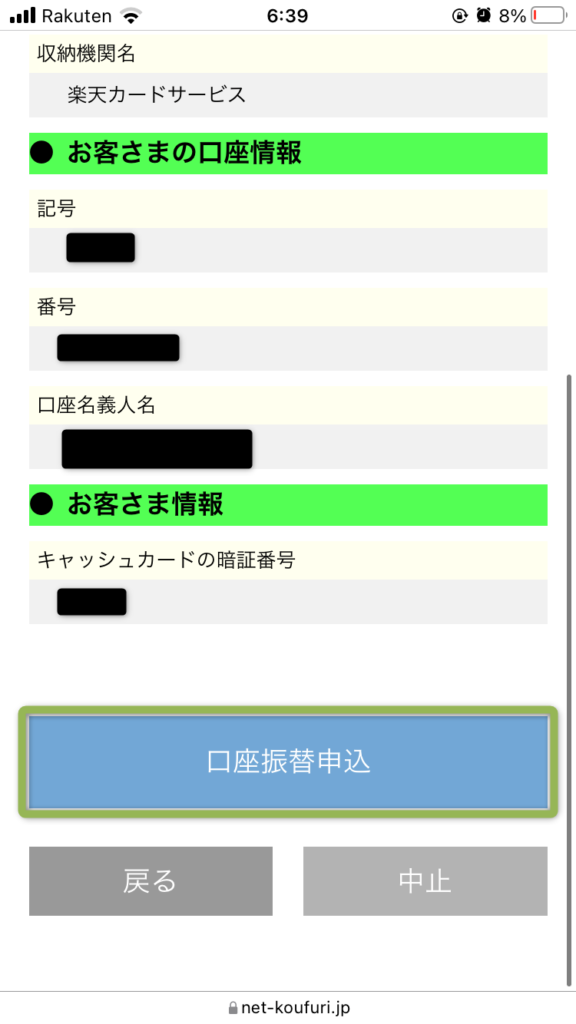
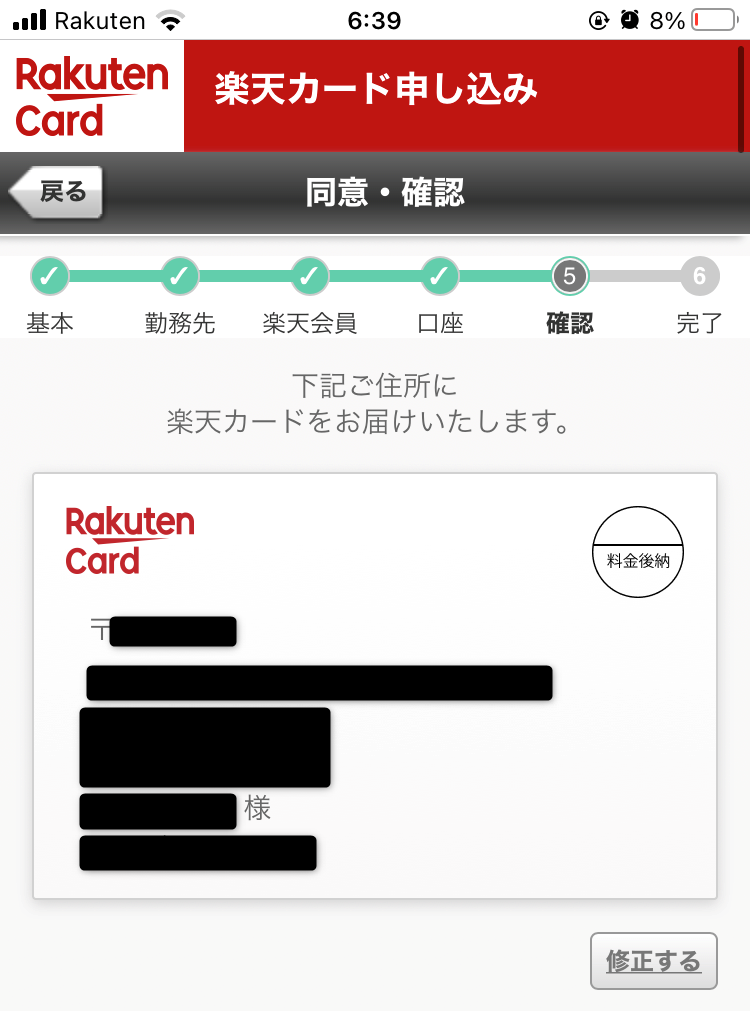
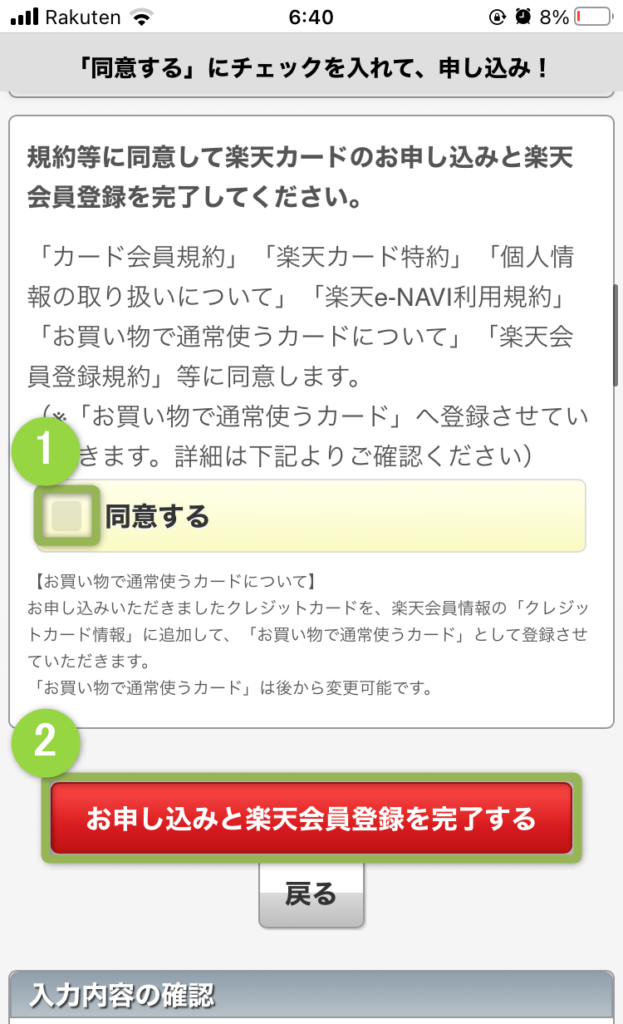

これで入力は全て完了です。
お疲れさまでした。
あとはカード到着まで待機です。
基本的には1~2週間くらいで到着します。
メールに送られてくる確認番号で進捗状況を確認することが出来ます。
楽天カード到着後の設定
「楽天カード」到着後に登録しておいた方が良いサービスが2つありますので順番に紹介します。
- 楽天e-NAVI
- 楽天カードアプリ
楽天e-NAVIに登録する
楽天カードが到着したらまずは「楽天e-NAVI」に登録します。
こちらから⇨「楽天e-NAVIのご案内」
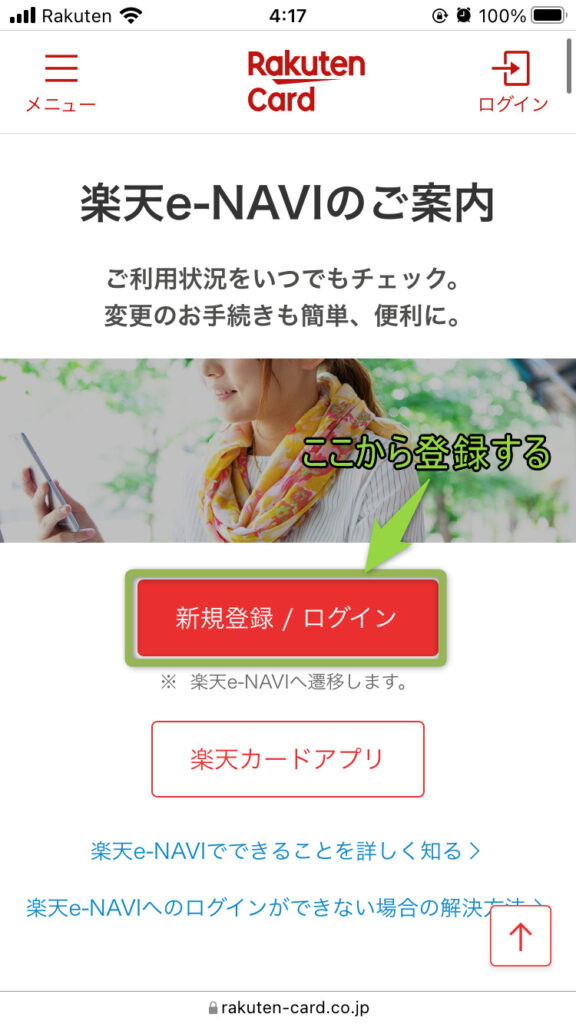
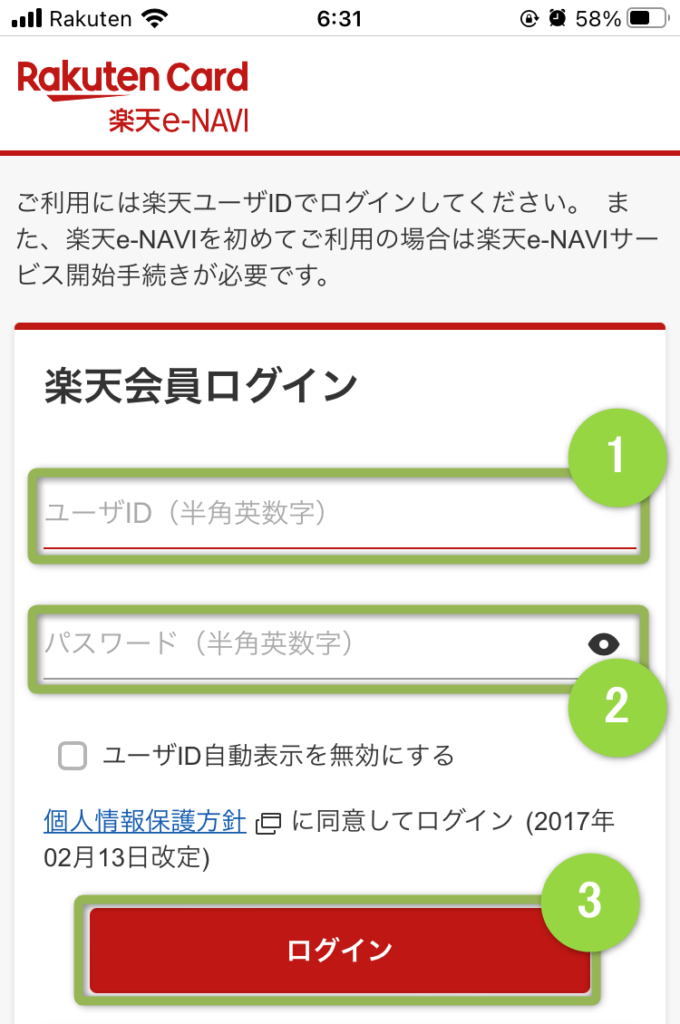
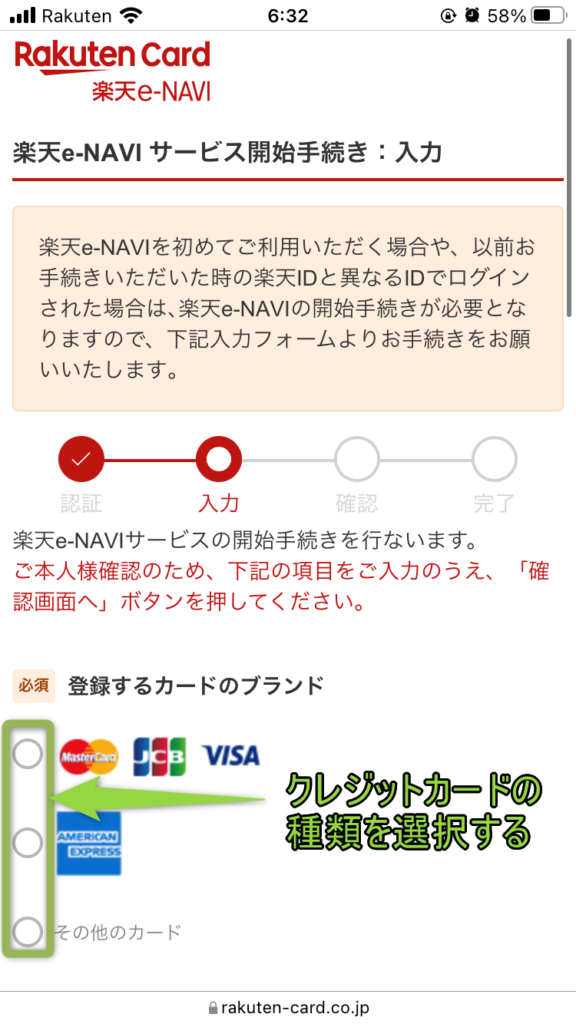
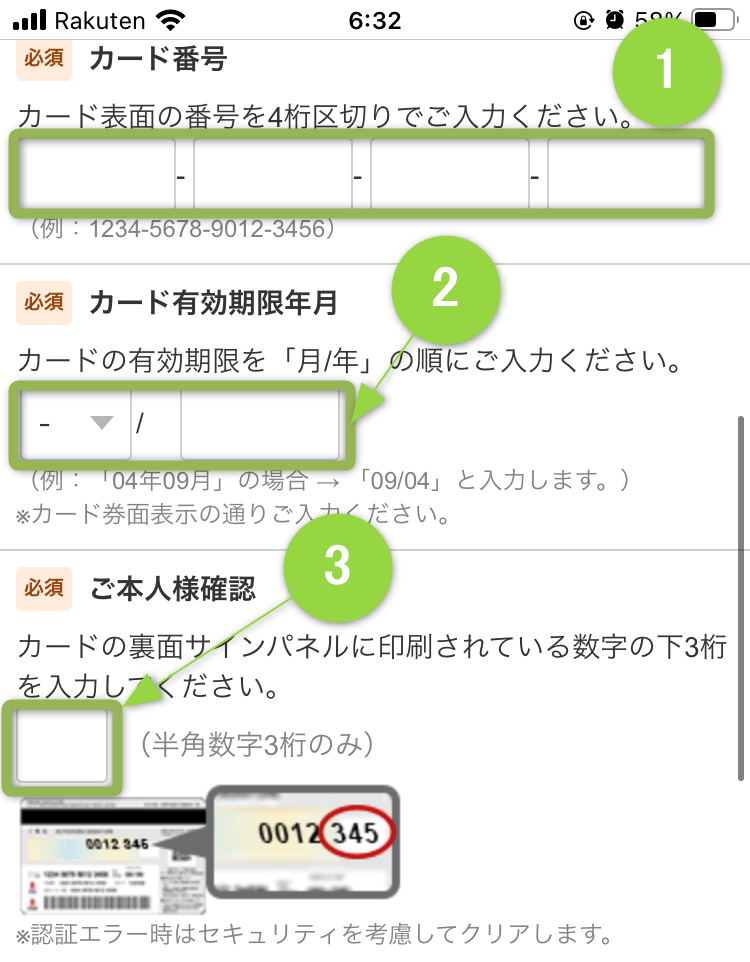
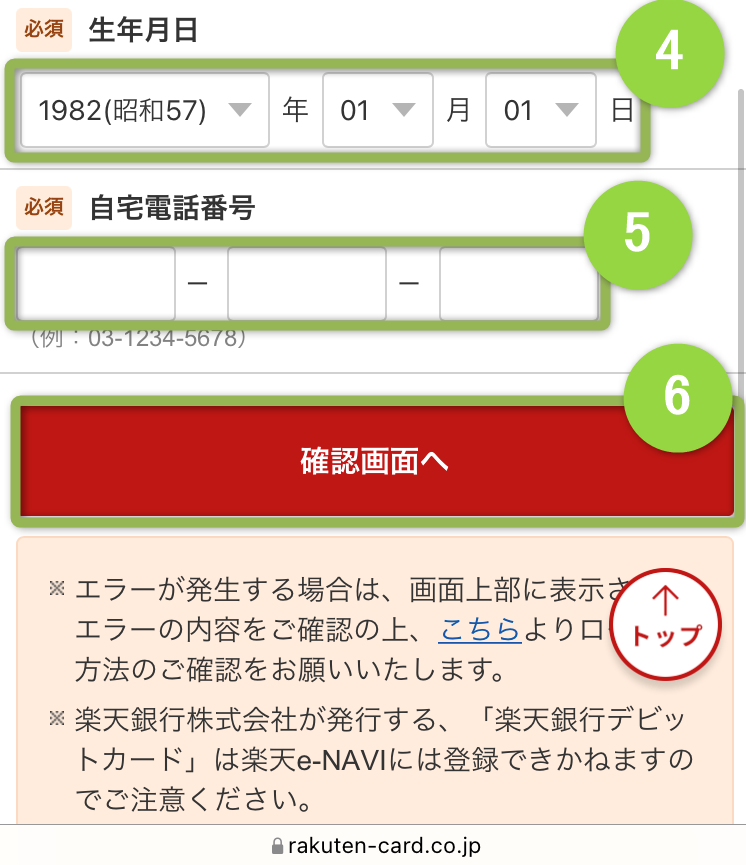
これで「楽天e-NAVI」の登録は完了です。
楽天カードアプリのインストールをする
「楽天e-NAVI」の登録が終わったら次は「楽天カードアプリ」をインストールします。
「楽天e-NAVI」の登録画面からインストールできます。
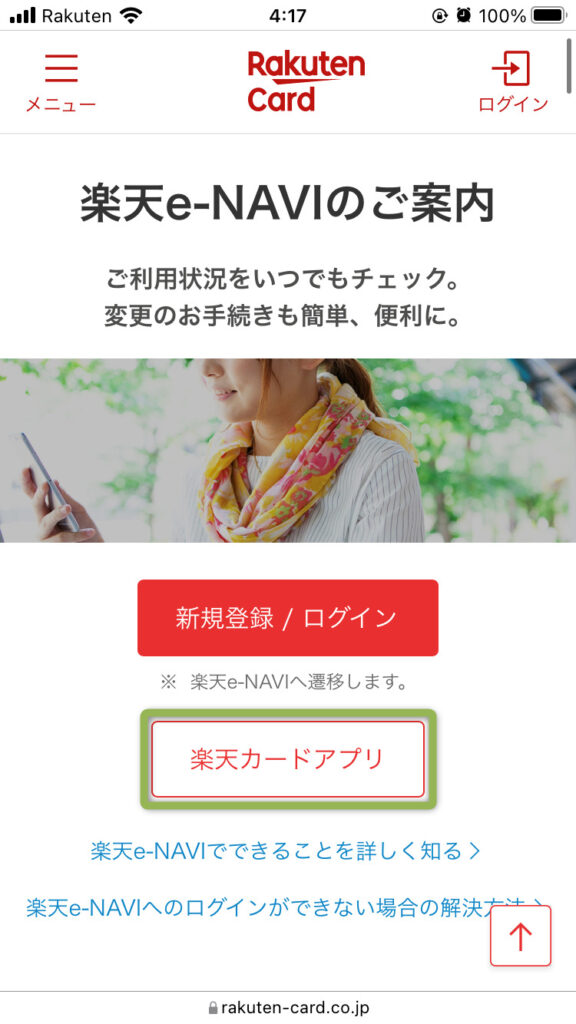
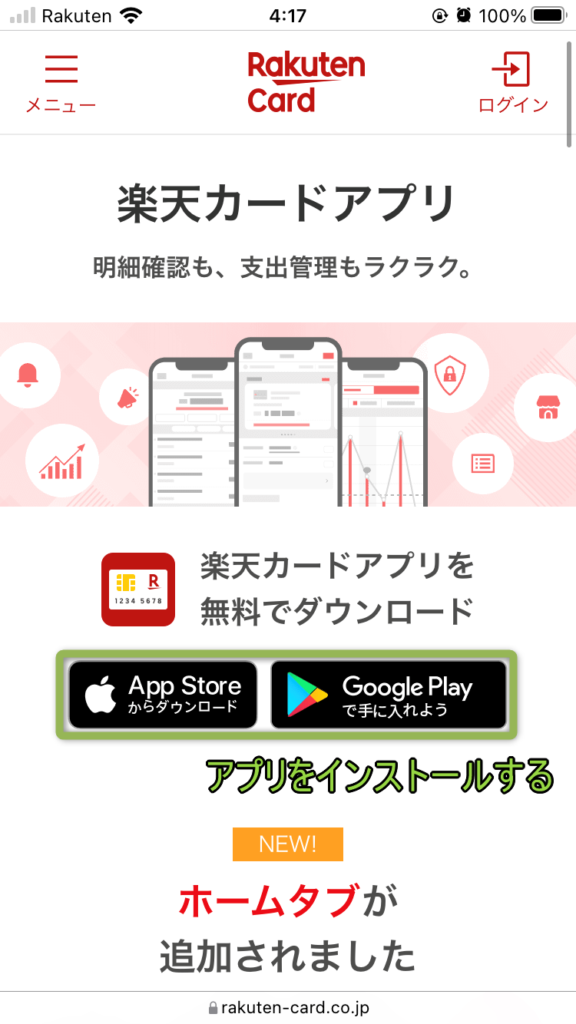
「楽天カードアプリ」をインストールすることで、簡単に明細を確認することが出来ます。
上記2つのサービスは最低限登録しておいた方が良いのでカード到着後は速やかに登録しておきましょう!

これで本当にすべて完了だよ。
あとは楽天カードを使って普段のお買い物や「楽天市場」を利用するだけで、ポイントがいっぱい貯まります。
具体的な活用方法等はこちらで詳しく解説しているのでご覧ください。
まとめ:楽天カードは早めに作っておいた方がお得!
事前準備~到着後の設定を簡単におさらいしておきます。
まずは申込前に事前準備として下記の書類を準備しておきます。
- 運転免許証
- 口座番号がわかるもの(通帳orカード)
- 会社の名称&連絡先(名刺等)
- 年収がわかるもの(大体でOK)

これらの書類を準備しておくとスムーズに申込ができるよ。
楽天カード申込から到着後の設定までは下記の通りです。
- 楽天カード申込をする
- 審査に通ったらカードが発送される
- 到着の際に免許証等で本人確認される
- カード到着後の設定をする

楽天カード申込の大まかな流れは以上になります。
どのみち楽天カードを使うのであれば、なるべく早めに作った方がその分のポイント還元を受けれるので、圧倒的にお得です。
僕自身もっと早く作っておけばよかったと後悔していたので皆さんには同じ後悔はして欲しくないと思っています。
最初だけ頑張れば、あとは普段通りの生活をしているだけでポイントが貯まります。
面倒なこともありますが、年会費永年無料なので、この機会にぜひ作っておくことをおすすめします。
楽天カード(公式サイト)はこちらから⇨楽天カード新規入会キャンペーン



コメント